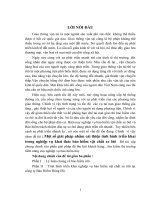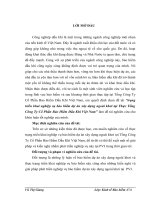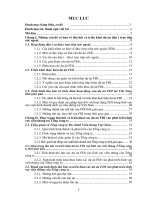Triển khai Deploy Software
Bạn đang xem bản rút gọn của tài liệu. Xem và tải ngay bản đầy đủ của tài liệu tại đây (1.38 MB, 19 trang )
TRƯỜNG ĐẠI HỌC BÁCH KHOA
KHOA CÔNG NGHỆ THÔNG TIN
BỘ MÔN MẠNG VÀ TRUYỀN THÔNG
BÁO CÁO MÔN HỌC:
THỰC HÀNH QUẢN TRỊ MẠNG
Đề tài: TRIỂN KHAI DEPLOY SOFTWARE
Giảng viên hướng dẫn : ThS. Nguyễn Văn Nguyên
Nhóm : 10B
Đà Nẵng
NHẬN XÉT CỦA GIÁO VIÊN HƯỚNG DẪN
Nhóm Sinh Viên thực hiện
2
Triển khai Deploy Software 3
Ứng dụng Deploy Software: Là cài đặt hàng loạt phần mềm cho tất cả
các máy tính có trong hệ thống sử dụng Domain. Lợi ích khi sử dụng
Deploy Software:
o Tiết kiệm thời gian cho việc triển khai phần mềm trong hệ
thống.
o Quản lí hiệu quả việc cài đặt, tháo bỏ và sử dụng phần mềm
trên các máy tính và người sử dụng trong hệ thống.
Triển khai Deploy Software
Mô hình triển khai
Triển khai Deploy Software
o Nâng domain: Vào Start Run dcpromo
o Tên domain
Nhóm Sinh Viên thực hiện
o Quá trình nâng domain
o Nâng domain thành công
o Download và cài đặt Group Policy Management
4
Triển khai Deploy Software 5
o Cài đặt hoàn tất
o Tạo Folder Soft và Share Folder chứa file cài đặt
Nhóm Sinh Viên thực hiện
o Tạo file Unikey.msi bằng WinInstall Discover
o Đặt tên và chỉ đường dẫn file Unikey.msi
6
Triển khai Deploy Software 7
o Quá trình thực hiện
o Chỉ đường dẫn file cần chuyển đổi từ Unikey.exe thành
Unikey.msi
o Quá trình cài đặt Unikey được thực hiện trên Server
Nhóm Sinh Viên thực hiện
o Cài đặt Unikey trên Server hoàn tất
8
Triển khai Deploy Software 9
o Mở WinInstall Discover để tiếp tục quá trình tạo file
Unikey.msi
o Quá trình thực hiện
o Tạo thành công file Unikey.msi
Nhóm Sinh Viên thực hiện
o Vào Start Administrator Tools Active Directory
Users and Computers để tạo OU, đặt tên là IT
o Tạo user it1 trong OU IT
10
Triển khai Deploy Software 11
o Đặt password cho user it1
o Vào Start Administrator Tools Group Policy
Management, Right Click liem.com và chọn Create and
Link a GPO here.
Nhóm Sinh Viên thực hiện
o Đặt tên là Unikey
o Right Click vào Unikey đó, chọn Edit
12
Triển khai Deploy Software 13
o Trong User Configuration Right Click vào Software
Installation new Package
o Chỉ đường dẫn đến Unikey.msi
Nhóm Sinh Viên thực hiện
o Chọn method: Assigned
o Vào Start Administrator Tools Active Directory
Users and Computers OU IT Right Click chọn
Properties Tại tab Group Policy Open
14
Triển khai Deploy Software 15
o Chọn Link an Existing GPO
o Select GPO: Unikey
Nhóm Sinh Viên thực hiện
o Sau đó đóng tất cả các cửa sổ và gpupdate /force
o Chọn no để không logoff
o Mở máy Client XP và join domain
16
Triển khai Deploy Software 17
o Nhập vào user và pass của administrator
o Join domain thành công
Nhóm Sinh Viên thực hiện
o Restart lại máy và log on vào domain liem.com
o Kiểm tra và thấy Unikey đã được cài trên máy Client
18
Triển khai Deploy Software 19